Crie uma integração de assinaturas
Crie e gerencie assinaturas para aceitar pagamentos recorrentes.
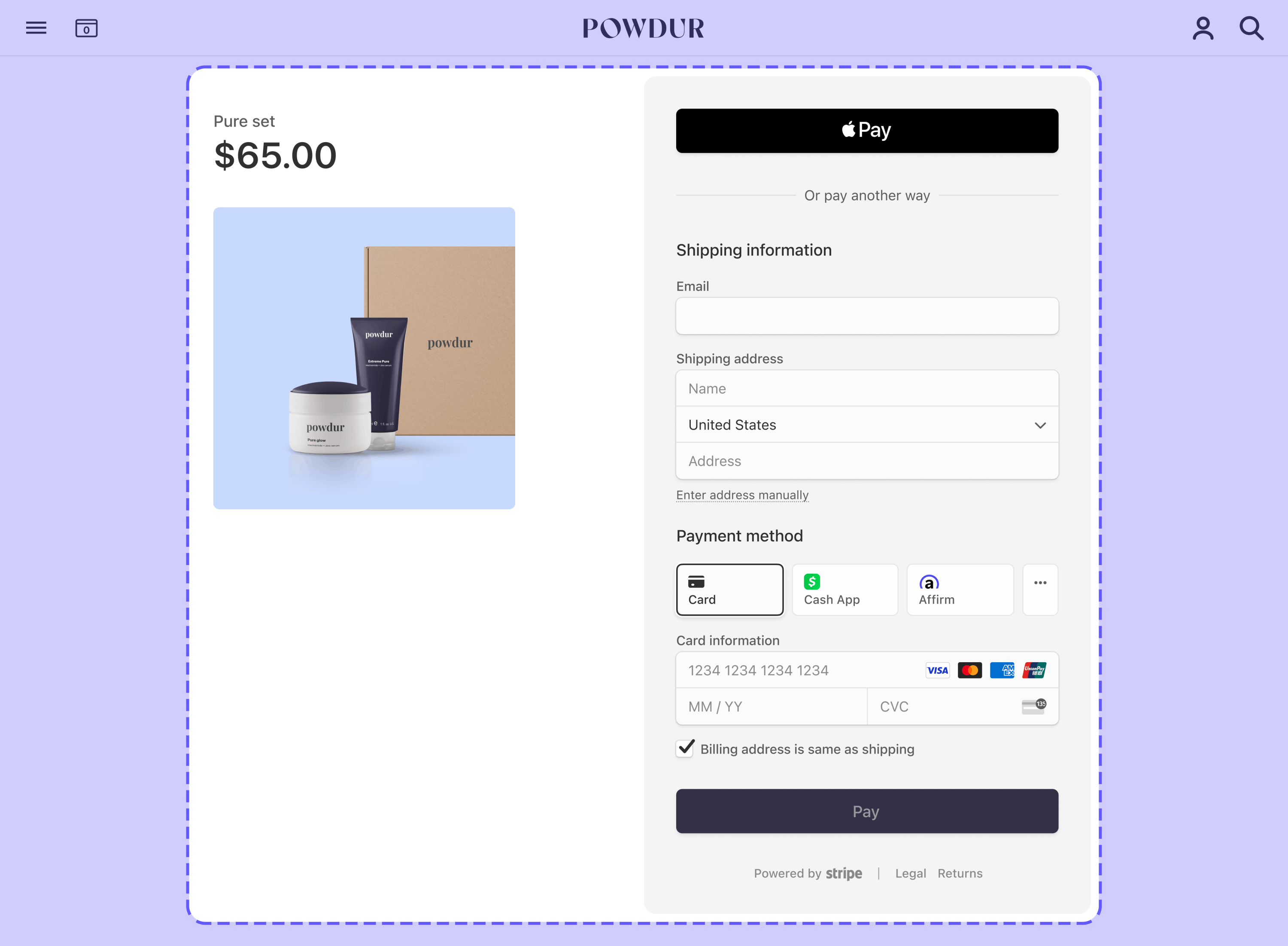
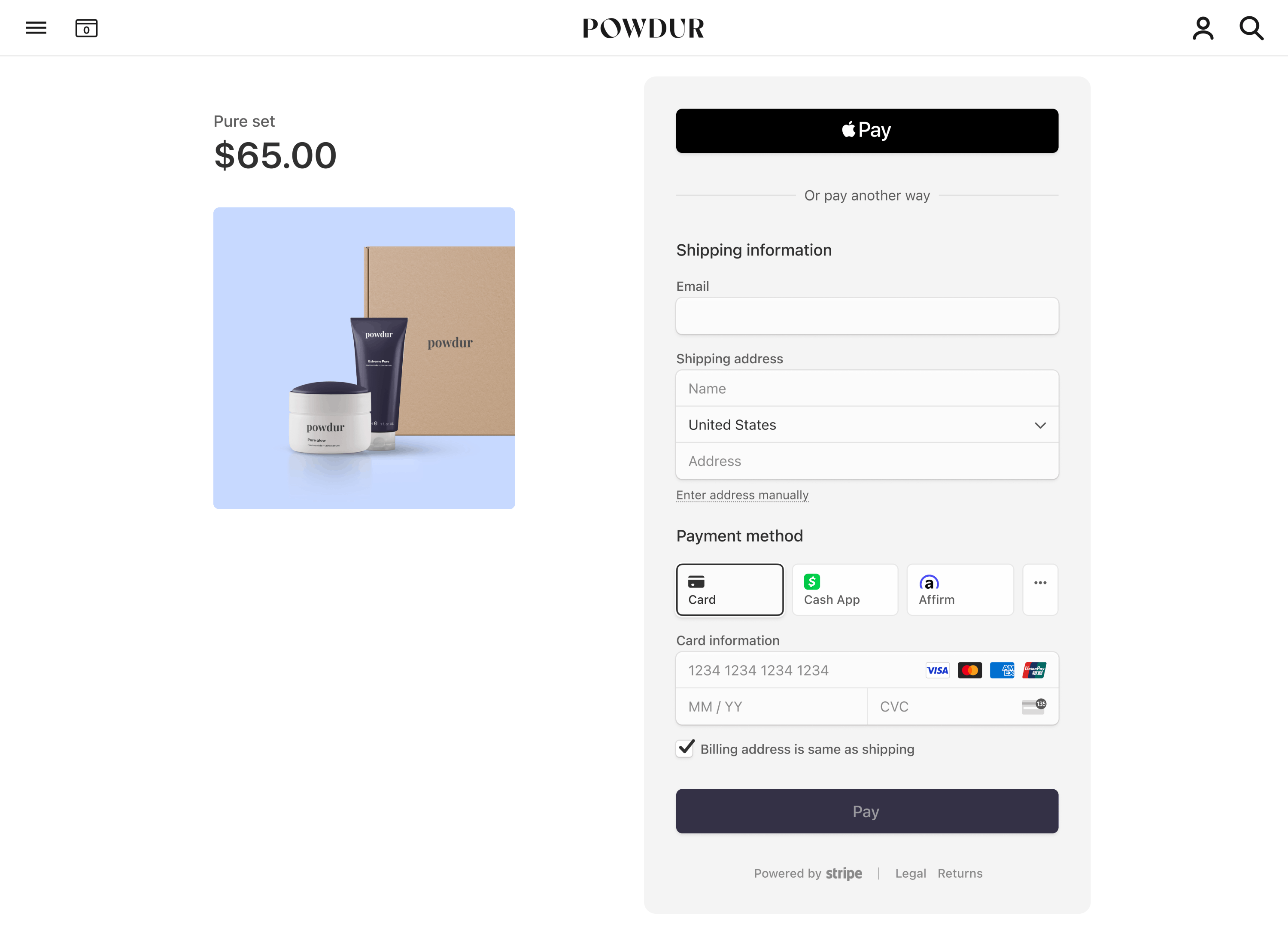


Esforço de integração
Personalização da IU
Personalize a aparência
Tipo de integração
Use formulários integrados pré-criados para recolher pagamentos e gerenciar subscriptions.
Configure o servidor
Configurar a Stripe
Instale o Stripe client de sua escolha:
Criar um produto e preço
Crie seus produtos e preços usando o Dashboard ou a Stripe CLI.
Este exemplo usa um serviço de preço fixo com duas opções diferentes de nível de serviço: Básico e Premium. Para cada opção de nível de serviço, você precisa criar um produto e um preço recorrente. (Se quiser adicionar uma cobrança avulsa para um item como tarifa de configuração, crie um terceiro produto com um preço avulso. Para simplificar, este exemplo não inclui uma cobrança avulsa.)
Neste exemplo, o faturamento de cada produto é mensal. O produto básico custa 5 USD e o produto Premium custa 15 USD.
Se você oferece vários períodos de cobrança, use o Checkout para fazer upsell aos clientes em períodos de cobrança mais longos e recolher mais receita antecipadamente.
Para outros modelos de preços, consulte Exemplos de faturamento.
Criar uma sessão do Checkout
Adicione um endpoint em seu servidor que crie uma Checkout Session.
Quando você criar a Checkout Session , passe os seguintes parâmetros:
- Para usar o formulário de pagamento integrado, defina ui_mode como
embedded. - Para criar assinaturas quando o cliente fizer checkout, defina o modo para
subscription. - Para definir a página para a qual o cliente retorna após a conclusão do pagamento ou a tentativa de pagamento, especifique uma return_url. Inclua a variável de modelo
{CHECKOUT_na URL. O Checkout substitui a variável pela ID da sessão de checkout antes de redirecionar o cliente. você cria e hospeda a página de retorno em seu site.SESSION_ ID} - Para incluir os termos de assinatura e cancelamento, além de um link para que seus clientes possam atualizar ou cancelar a assinatura, use, opcionalmente, um texto personalizado. Recomendamos configurar lembretes e notificações por e-mail para seus assinantes.
Para montar o Checkout, use o client_ da Checkout Session retornado na resposta.
Criar sua página de assinaturaCliente
Montar o Checkout
Exibir uma página de retorno
Depois que o cliente tenta efetuar o pagamento, a Stripe o redireciona para uma página de retorno que você hospeda em seu site. Ao criar a Checkout Session, você especificou a URL da página de retorno no parâmetro return_url.
Nota
Durante o pagamento, algumas formas de pagamento redirecionam o cliente para uma página intermediária, como uma página de autorização bancária. Quando o cliente conclui essa página, a Stripe o redireciona para a sua página de retorno.
Crie um endpoint para recuperar uma Checkout Session
Adicione um endpoint para recuperar o status de uma Checkout Session com o ID da Checkout Session na URL.
Recuperar uma Checkout Session
Para usar os detalhes da Checkout Session, faça imediatamente uma solicitação ao endpoint em seu servidor para recuperar o status da Checkout Session usando o ID da Checkout Session na URL assim que a página de retorno for carregada.
Manipular a sessão
Tratar o resultado estabelecido no status da sessão:
complete: o pagamento foi bem-sucedido. Use as informações da sessão do Checkout para renderizar uma página de sucesso.open: o pagamento falhou ou foi cancelado. Remonte o Checkout para que seu cliente possa tentar novamente.
// Retrieve a Checkout Session // Use the session ID initialize(); async function initialize() { const queryString = window.location.search; const urlParams = new URLSearchParams(queryString); const sessionId = urlParams.get('session_id'); const response = await fetch(`/session-status?session_id=${sessionId}`); const session = await response.json(); // Handle the session according to its status if (session.status == 'open') { // Remount embedded Checkout window.location.replace('http://localhost:4242/checkout.html') } else if (session.status == 'complete') { document.getElementById('success').classList.remove('hidden'); document.getElementById('customer-email').textContent = session.customer_email; // Show success page // Optionally use session.payment_status or session.customer_email // to customize the success page } }
// Add an endpoint to fetch the Checkout Session status app.get('/session_status', async (req, res) => { const session = await stripe.checkout.sessions.retrieve(req.query.session_id); const customer = await stripe.customers.retrieve(session.customer); res.send({ status: session.status, payment_status: session.payment_status, customer_email: customer.email }); });
OpcionalConfigurar o portal de clientes
Você pode configurar o portal do cliente para permitir que seus clientes gerenciem diretamente suas assinaturas e faturas existentes.
Você pode configurar o portal no Dashboard. Para reduzir a rotatividade, você pode configurar o portal para permitir que os clientes atualizem suas formas de pagamento em caso de falha nos pagamentos.
Para ajudar os clientes a encontrá-lo, adicione um botão em seu site para redirecionar para o portal do cliente e permitir que os clientes gerenciem suas assinaturas. Ao clicar nesse botão, o cliente é redirecionado para a página do portal do cliente hospedado pela Stripe.
Saiba mais sobre o portal do cliente e outras opções de gerenciamento de clientes.
Criar uma sessão no portal
Para adicionar um portal do cliente, defina um endpoint que crie a sessão do portal do cliente para o front end chamar. O CUSTOMER_ refere-se ao ID do cliente criado por uma Checkout Session que você salvou ao processar o Webhook checkout.. você também pode definir um link de redirecionamento padrão para o portal no Dashboard.
Passe um valor opcional return_ para a página do seu site para a qual o cliente será redirecionado depois que terminar de gerenciar a assinatura:
Enviar clientes ao portal de clientes
No front end, adicione um botão à página em success_ que forneça um link para o portal do cliente:
<html> <head> <title>Manage Billing</title> </head> <body> <form action="/customer-portal" method="POST"> <!-- Note: If using PHP set the action to /customer-portal.php --> <button type="submit">Manage Billing</button> </form> </body> </html>
Após sair do portal do cliente, o cliente volta ao seu site em return_. Continue a monitorar eventos para monitorar o status da assinatura do cliente.
Se você configurar o portal do cliente para permitir ações como o cancelamento de uma assinatura, certifique-se de monitorar eventos adicionais.
Provisionar acesso
Quando a assinatura estiver ativa, dê ao usuário acesso ao seu serviço. Para fazer isso, ouça os eventos customer., customer. e customer.. Esses eventos passam um objeto de Assinaturas que contém um campo status indicando se a assinatura está ativa, vencida ou cancelada. Consulte o ciclo de vida da assinatura para obter uma lista completa de status. Para gerenciar o acesso ao recurso de seu produto, saiba mais sobre integrar direitos.
No seu gerenciador de webhooks:
- Verifique o status da assinatura. Se estiver
active, o usuário terá pago pelo seu produto. - Verifique o produto que o cliente assinou e conceda a ele acesso ao seu serviço. Ao verificar o produto em vez do preço, você pode alterar o preço ou o período de cobrança, conforme necessário.
- Armazene o
product.,id subscription.eid subscription.no seu banco de dados junto com ostatus customer.que já salvou. Verifique esse registro quando determinar quais recursos precisam ser ativados para o usuário no seu aplicativo.id
O status da assinatura pode mudar a qualquer momento durante sua vida útil, mesmo que sua inscrição não faça nenhuma chamada direta para a Stripe. Por exemplo, uma renovação pode falhar devido a um cartão vencido, o que coloca a assinatura em um status vencido. Ou, se você implementar o portal do cliente , um usuário poderá cancelar a assinatura sem visitar diretamente a inscrição. A implementação correta do seu manipulador mantém o status da inscrição em sincronia com a Stripe.
Teste a integração
Testar formas de pagamento
Use a tabela a seguir para testar diferentes formas de pagamento e cenários.
| Forma de pagamento | Cenário | Como testar |
|---|---|---|
| Débito automático BECS | O cliente paga com débito automático BECS. | Preencha o formulário usando o número da conta 900123456 e BSB 000000. O PaymentIntent confirmado inicialmente passa para o status processing, depois passa para succeeded três minutos depois. |
| Débito automático BECS | O pagamento do cliente falha com um código de erro account_. | Preencha o formulário usando o número da conta 111111113 e BSB 000000. |
| Cartão de crédito | O pagamento com cartão é bem-sucedido e não precisa de autenticação. | Preencha o formulário do cartão de crédito usando o número de cartão de crédito 4242 4242 4242 4242 com qualquer validade, CVC e código postal. |
| Cartão de crédito | O pagamento com cartão precisa de autenticação. | Preencha o formulário do cartão de crédito usando o número 4000 0025 0000 3155 com qualquer validade, CVC e código postal. |
| Cartão de crédito | O cartão é recusado com um código de recusa como insufficient_. | Preencha o formulário do cartão de crédito usando o número 4000 0000 0000 9995 com qualquer validade, CVC e código postal. |
| Débito automático SEPA | O cliente paga com débito automático SEPA. | Preencha o formulário usando o número de conta AT321904300235473204. Inicialmente, o status do PaymentIntent muda para processing e, três minutos depois, para succeeded. |
| Débito automático SEPA | O status do PaymentIntent do cliente muda de processing para requires_. | Preencha o formulário usando o número de conta AT861904300235473202. |
Monitorar eventos
Configure Webhooks para ouvir os eventos de alteração de assinatura, como upgrades e cancelamentos. você pode visualizar eventos de Webhook de assinatura no Dashboard ou com o Stripe CLI.
Saiba mais sobre testando sua integração de Faturamento.